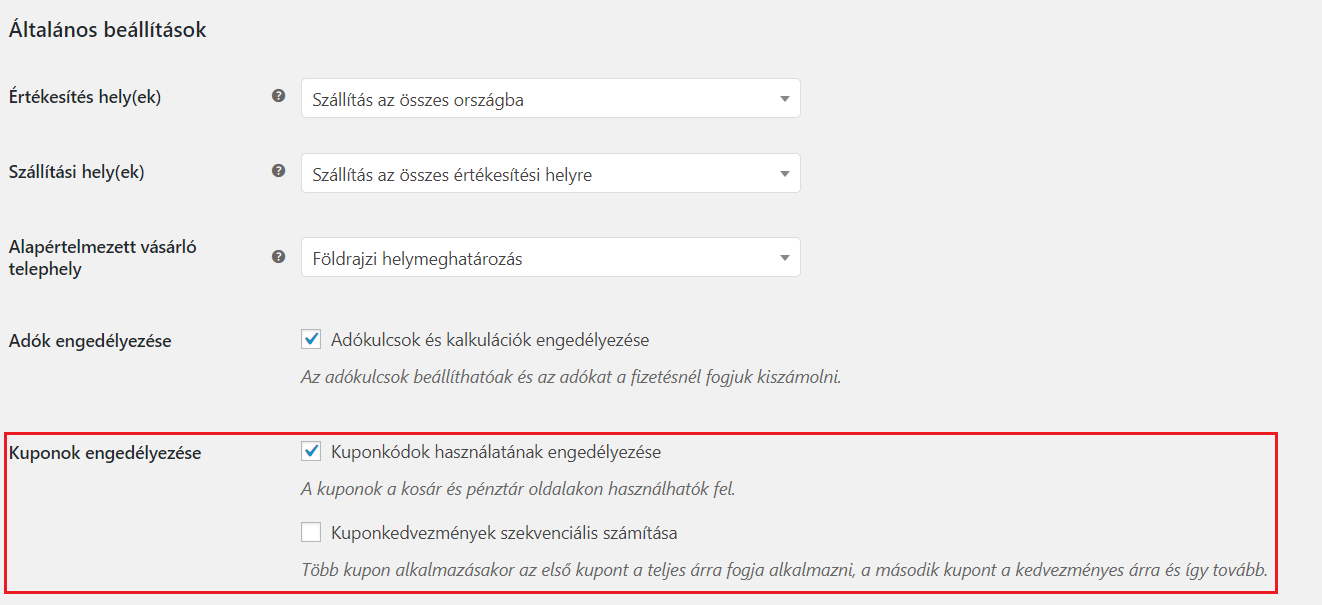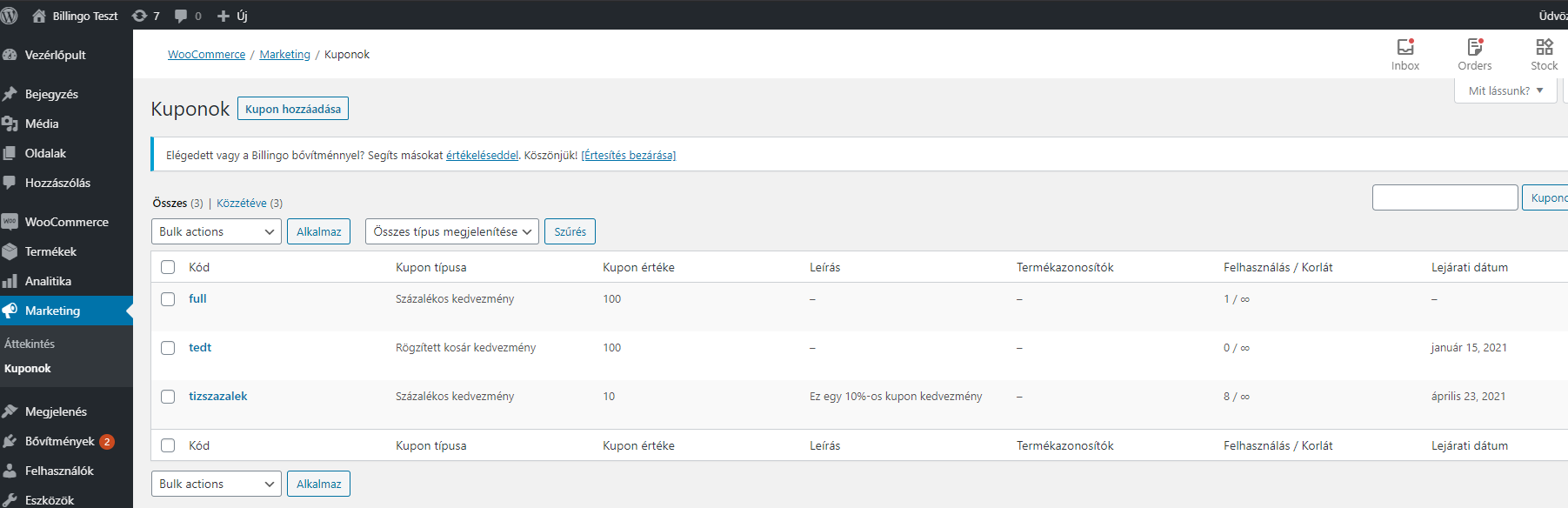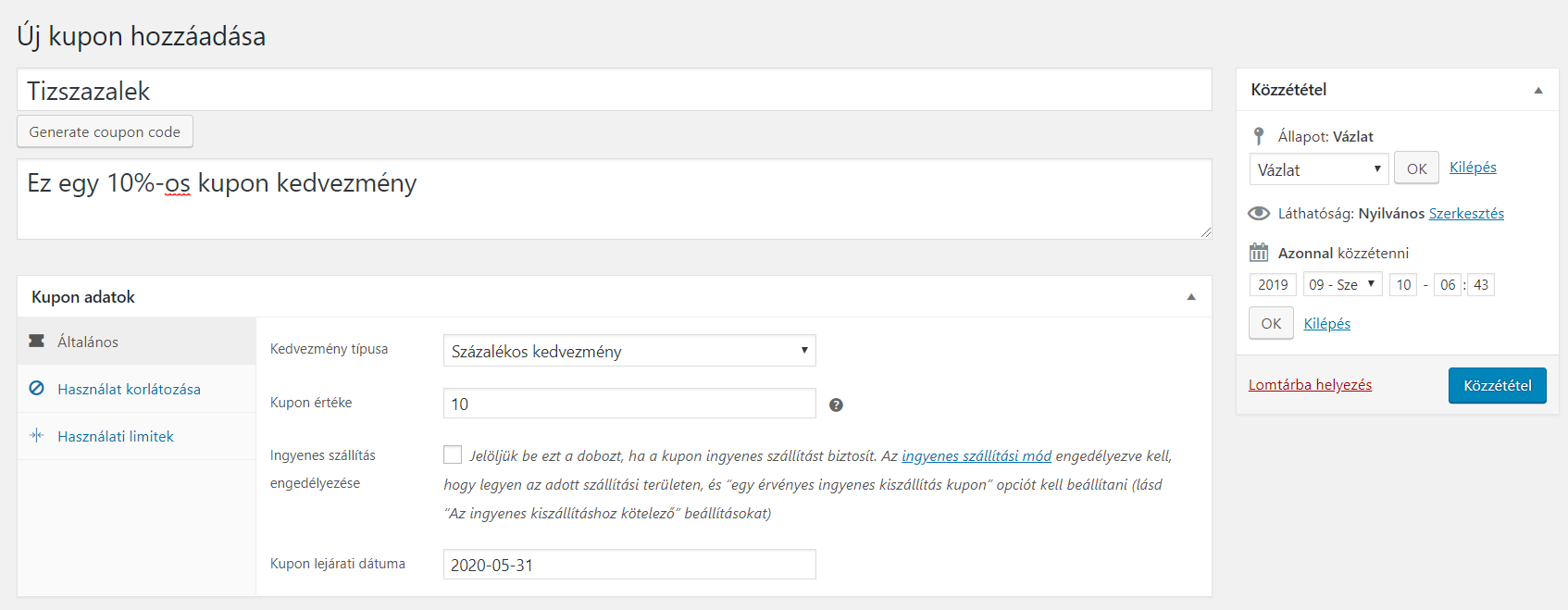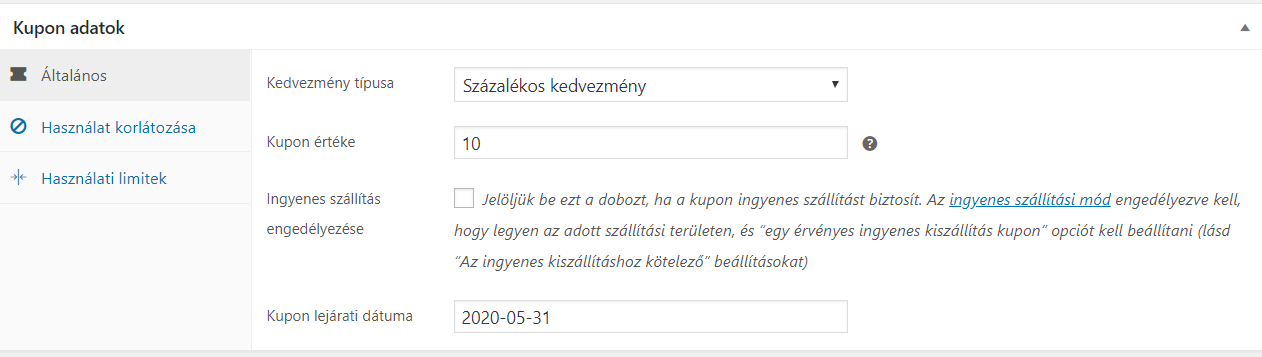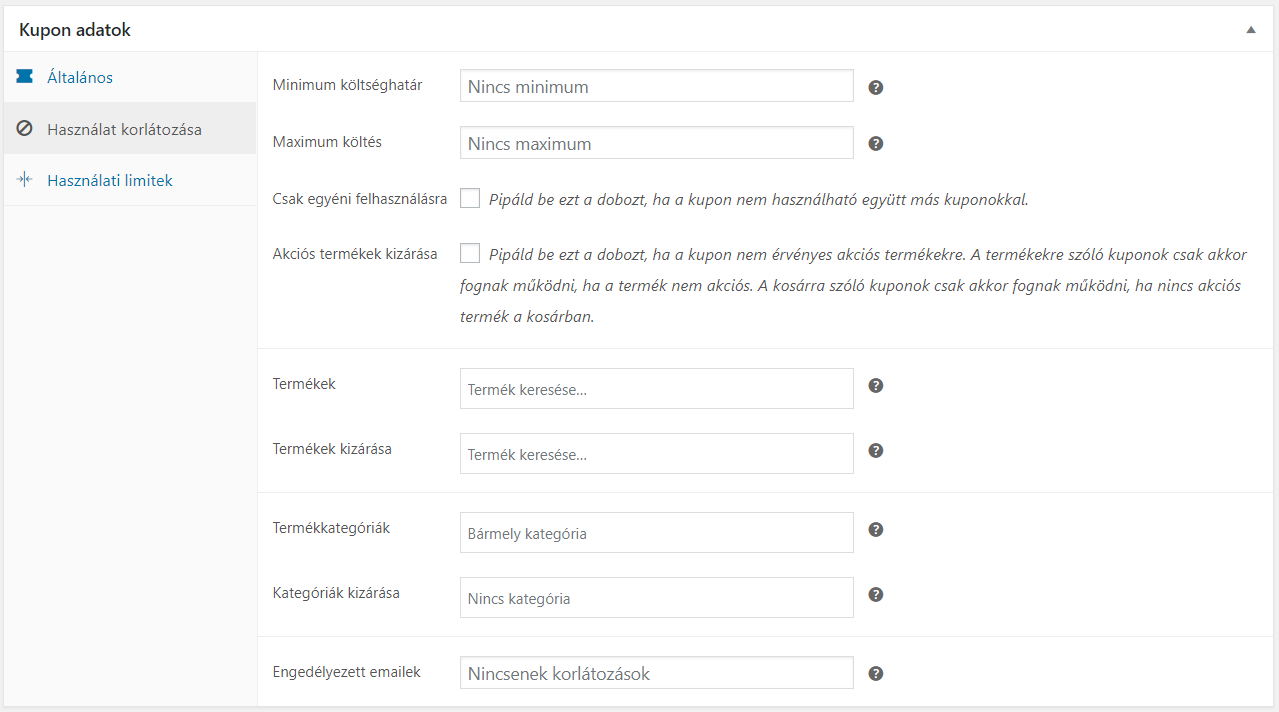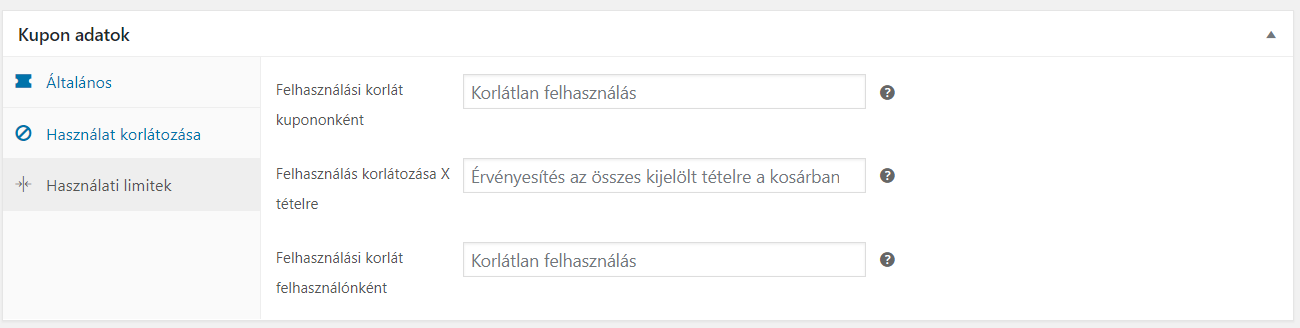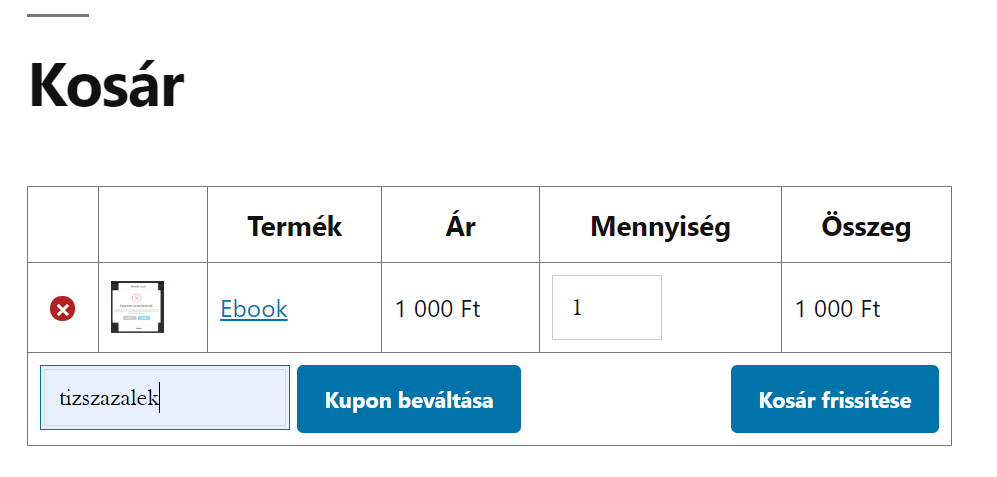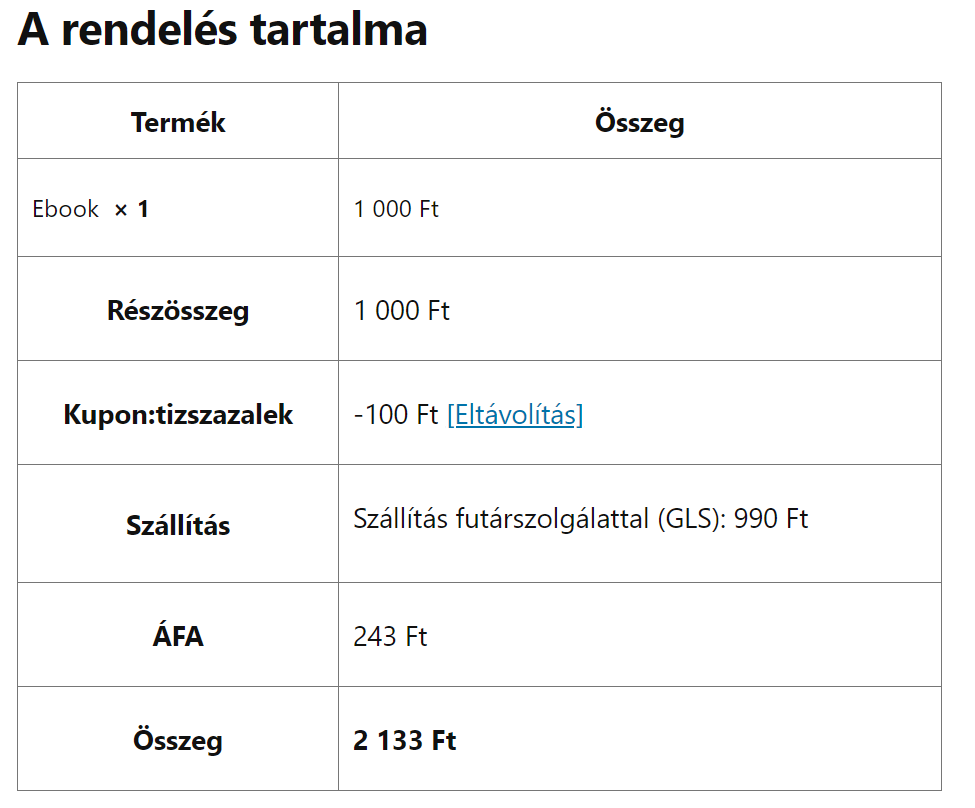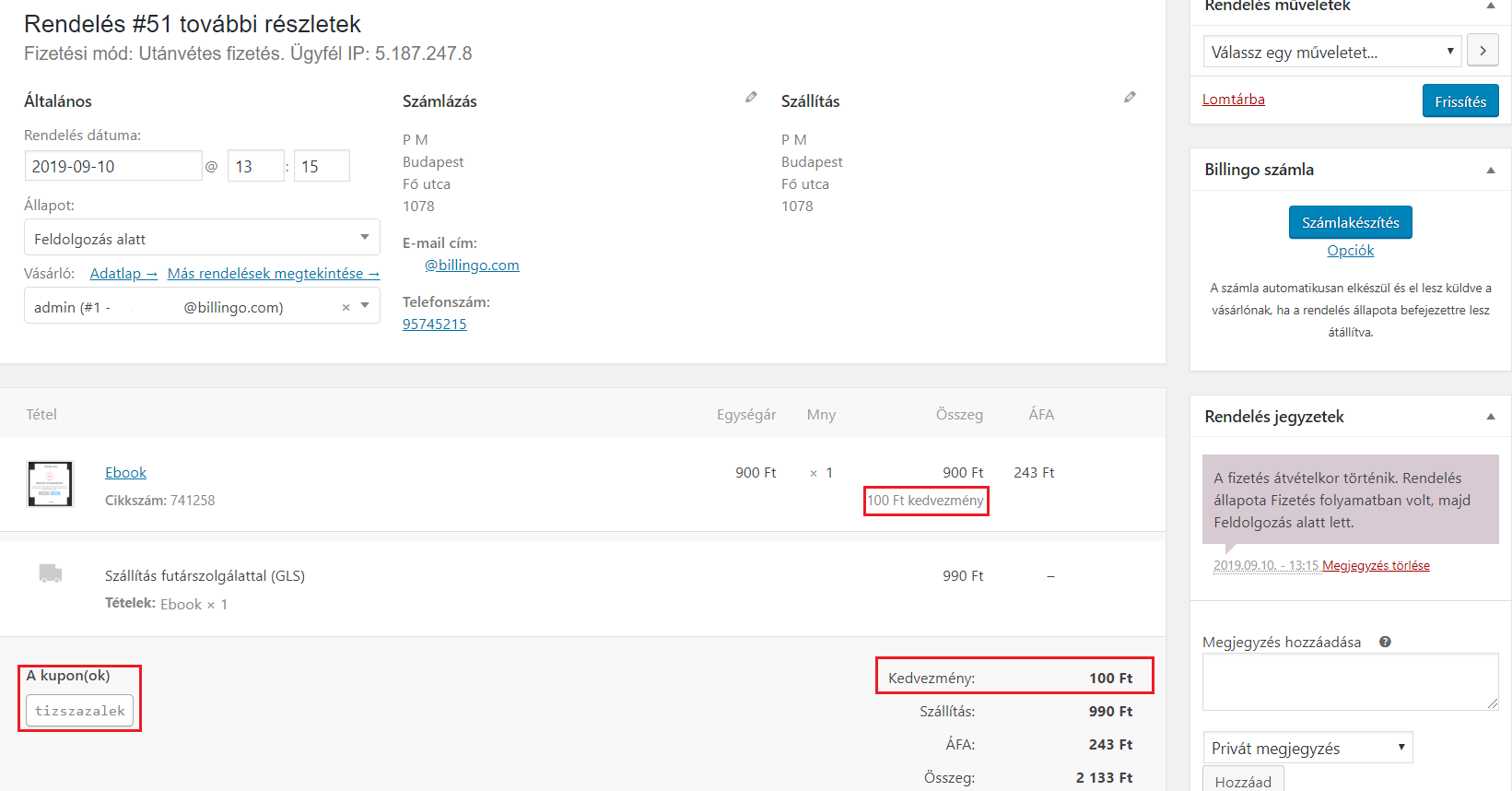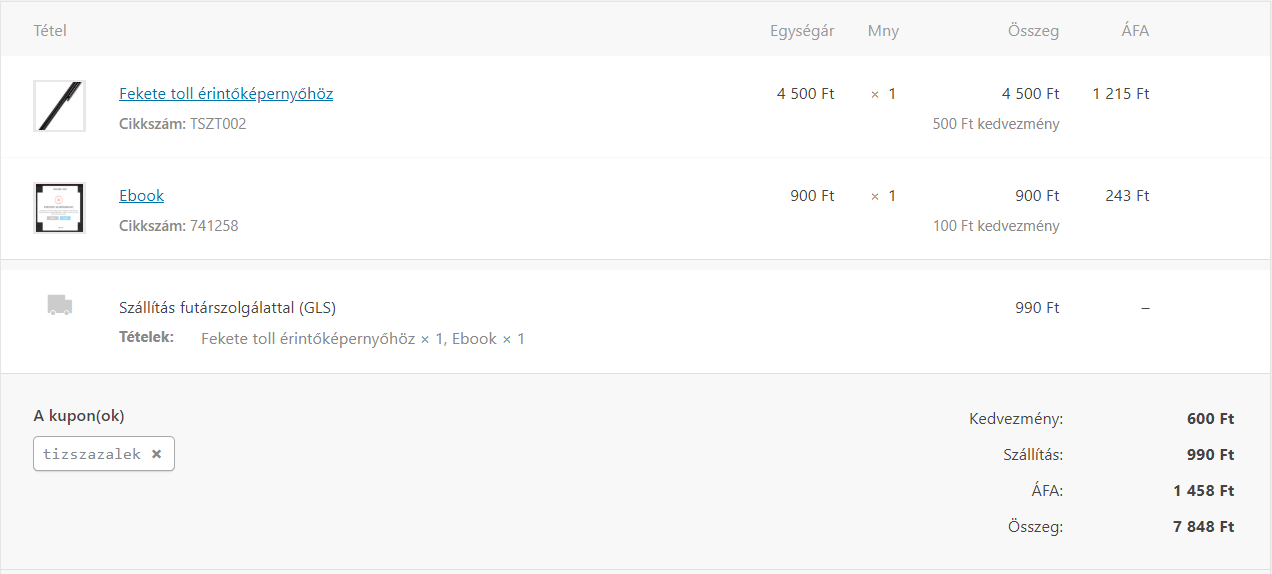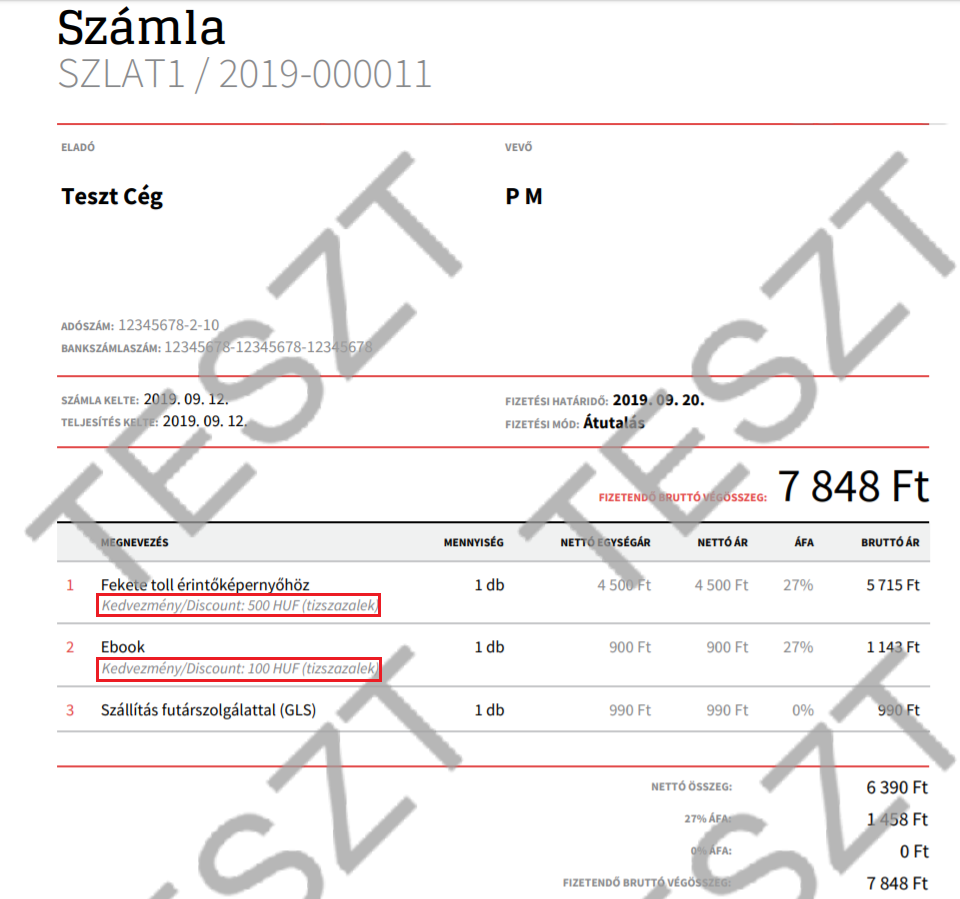A kuponokról általánosan
Dönthetsz úgy, hogy kedvezményeket adsz a vásárlóid számára. Ehhez nagy segítséget nyújthat neked a WooCommerce webáruház kuponkezelési funkciója.
Ennek a modulnak köszönhetően rengeteg beállítási lehetőséged van, az alábbiakban pár általános felhasználást mutatunk be neked.
Hogy tudom bekapcsolni a kupon funkciót?
A kuponok engedélyezéséhez menj a WooCommerce menü Beállítások almenüjébe, ahol az Általános fülön találod a kuponok engedélyezése blokkot. Itt engedélyezheted a kuponok használatát és a kuponkedvezmények szekvenciális számítását is.
Amint engedélyezted a kuponhasználatot, a felület Marketing menüjében megjelenik a Kuponok almenü.
A kuponkódok és egyéb beállítások kezeléséhez kattints a Kuponok almenüre.
Kuponkód létrehozás
A funkció bekapcsolását követően az almenüben az alábbi képernyő fogad:
A kupon létrehozása közben több beállításra is van lehetőséged:
Fontos, hogy a kupon, csak akkor lesz elérhető a vásárlóid számára, ha azt érvényessé teszed a “Közzététel” gombbal.
A kupon létrehozásánál választhatunk, hogy egyénileg adjuk meg a felhasználható kupon nevét, vagy generáltatunk egy kuponkódot a rendszerrel. Ezt írhatja majd be a felhasználó a kosár oldalon a kuponkód mezőbe.
Általános kupon adatok
Kedvezmény típusai az alábbiak lehetnek:
Százalékos kedvezmény
Rögzített kosárkedvezmény
Rögzített termékkedvezmény
Kupon értéke:
Attól függően kell megadnod a kuponkód értékét, hogy milyen kedvezményt választottál a kupon típusánál. A fenti példában 10-es érték szerepel, mivel a típusnál a százalékos kedvezményt választottuk.
Ingyenes szállítás engedélyezése:
Engedélyezheted, hogy a kuponkóddal ingyenes szállítást igényeljen a vásárló. Ehhez viszont fontos, hogy a szállítási módoknál is engedélyezned kell a kuponnal való ingyenes szállítási lehetőség kiválasztását.
Használati korlátozás
Fontos, hogy a létrehozott kuponok megfelelően legyenek korlátozva. A használat korlátozása opcióval az alábbi beállításokat könnyedén kezelheted:
Minimum költséghatár a kupon felhasználásának engedélyezéséhez.
Maximum költés, amikor a kosárérték felett már nem használható az adott kupon.
A csak egyéni felhasználásra opció segít, hogy más kuponokkal ne legyen együtt használható az adott kupon.
Az akciós termékek kizárása funkció segítségével olyan termékekre, amelyeknek kedvezményes az ára, a felhasználók már nem érvényesíthetnek kuponkedvezményt.
A termékek mezőnél megadhatod, hogy mely termékekre használhatják fel konkrétan az adott kódot.
A termékek kizárásával megakadályozhatod, hogy a kiválasztott termékeknél használható legyen ez a kupon.
Termékkategóriák esetén meghatározható, hogy csak az itt megadott kategóriákra legyen érvényes a kedvezmény.
Ezzel szemben a következő mezőben arra van lehetőséged, hogy bizonyos termékkategóriákat kizárj abból, hogy a kedvezményt a vásárló felhasználhassa.
Engedélyezett e-mailek esetén a fehér listás e-mail címek adhatók meg. Ezt korlátozhatjuk külön szolgáltatókra, például “*@gmail.com” ezesetben az összes gmailes címmel használható lesz a kupon. Ha nem adunk meg értéket itt, akkor bármilyen e-mail cím esetén használható a kupon.
Használati limitek
A használati limitek segítségével korlátozhatod a kuponok felhasználhatóságát. Az alábbi beállításokra van lehetőséged:
Felhasználási korlátot adhatsz meg, hogy hányszor használhatják az adott kupont. Abban az esetben, ha a mezőt üresen hagyod, korlátlanul felhasználható lesz a kupon.
Kötheted a kupon felhasználását ahhoz, hogy a felhasználó hány terméket helyezett a kosárba. Például ha itt megadod, hogy 3 a felhasználás feltételi értéke, akkor csak a 3. termék kosárba helyezését követően tudja érvényesíteni a kupont a vásárló.
Ezen felül meg tudod adni, hogy egy adott felhasználó, az adott kupont hány alkalommal használhatja fel.
Hogy néz ki ez az összesítőben?
A fenti beállításokkal leadott rendelés és kupon érvényesítés az alábbiak szerint néz ki a teszt felületen:
A kupon beváltása gomb után a rendelésben tovább haladva az alábbi összesítőt látja a felhasználó:
Kupon megjelenítése a beérkezett rendelésnél
A fenti példa alapján leadott rendelés esetén a csatolt képernyőmentésen kiemelt blokkokban jelenik meg a felhasznált kupon neve és a kedvezmény értéke.
Több termék rendelése esetén minden terméknél feltüntetésre kerül a kedvezmény:
Kupon megjelenése a kiállított számlán
A kiállított számlán az általános kupon minden terméknél a kedvezmény mértékének megfelelően (Esetünkben 10%-osan) jelenik meg. Lehetőséged van arra is, hogy a kuponnál termékspecifikusan add meg a kedvezmény mértékét. Ilyenkor ha például a fekete érintő tollhoz kapcsolsz egy kupont, a kedvezmény csak arra a termékre alkalmazható és a számlán is csak ennél a terméknél jelenik meg.
Kapcsolódó cikkek
- Általános információk a WooCommerceről
- WooCommerce 4.0
- Általános beállítások WooCommerceben
- Adó beállítási lehetőségek WooCommerceben
- Fizetési módok beállítása a WooCommerceben
- WooCommerce összekötése Billingo Official for WooCommerce
- Billingo bővítmény beállítás WooCommerceben
- Billingo számla beállítási lehetőségek WooCommerceben
- Beérkező rendelésekkel kapcsolatos számlázási opciók
- Billingo bővítmény frissítés
- Támogatás és hibabejelentés - WooCommerce
- Tartós adathordozók jelölése a WooCommerce rendszerében